Takže máte Raspbian instalovaný na vašem Raspberry Pi, možná jste dokonce nainstalovali Minecraft a máte zaneprázdněnou budovu a modding. Nyní chcete zachytit screenshot vašeho nastavení a ukázat některé přátele, ale jak?
Používáte Scrot, což je zkratka pro obrazovku. Chytré jméno stranou, budete muset nainstalovat Scrot na Pi a pak se seznámit s jeho příkazy.
Chcete-li nainstalovat Scrot, otevřete LXTerminal a zadejte: sudo apt-get install scrot
Scrot nenabízí žádnou specializovanou aplikaci, jako je například Skitch v Macu. Namísto toho jsou všechny snímky pořízeny pomocí příkazů LXTerminalu.

", " modalTemplate ":" {{content}} ", " setContentOnInit ": false} '>
Chcete-li okamžitě provést screenshot celé obrazovky, zadejte příkaz: scrot
Scrot ukládá soubory jako PNG v aktuálním přímém režimu, což pokud jste právě otevřeli LXTerminal a začali vydávat příkazy by byly v / home / pi.
Samozřejmě, že je pro Scrota víc než to. Můžete nastavit časovač pro snímání obrazovky v určitou dobu, spouštět nástroj pro výběr pouze pro zachycení části obrazovky nebo dokonce naznačujete, že Scrot zachycuje pouze aktuálně aktivní okno.

", " modalTemplate ":" {{content}} ", " setContentOnInit ": false} '>
Chcete-li například provést snímek obrazovky aktivního okna s prodlením 10 sekund, zadejte: scrot -u -d 10
"-U" říká Scrotovi, aby zachytil aktivní okno, zatímco "-d" aktivuje časovač s číslem těsně po tom, co indikuje, kam má začít odpočítávání.
Pokud nechcete, aby Scrot ukládal snímek obrazovky do aktuálního adresáře, můžete mu uvést, kam ho uložit, a dokonce i název souboru, když dáte příkaz.
Příkaz jako například: scrot /Desktop/test.png zachycuje snímek obrazovky a uloží jej na plochu s názvem "test.png".
Všechny příkazy Scrota můžete zobrazit zadáním příkazu scrot -h
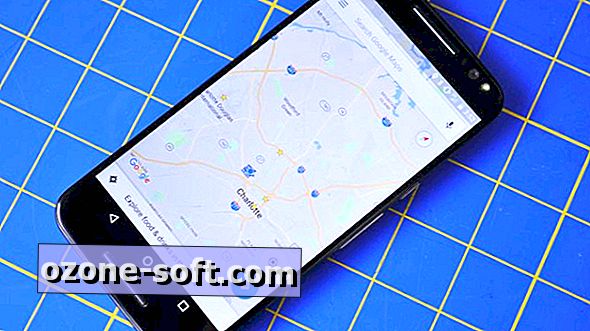












Zanechte Svůj Komentář